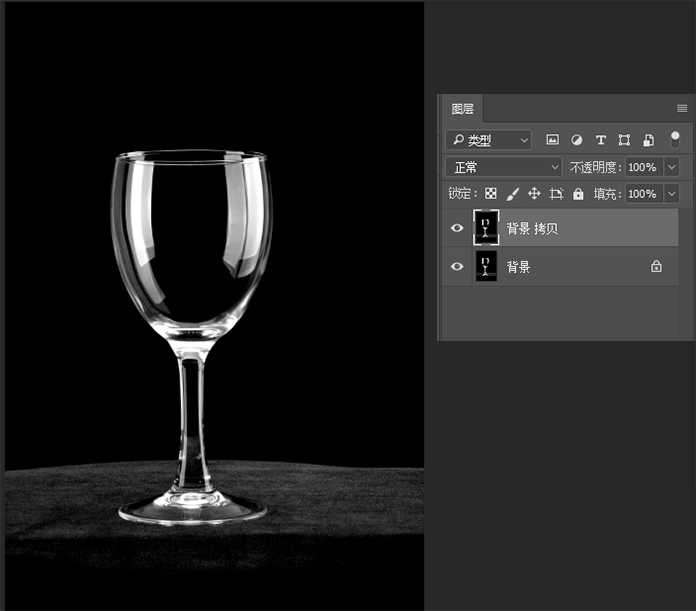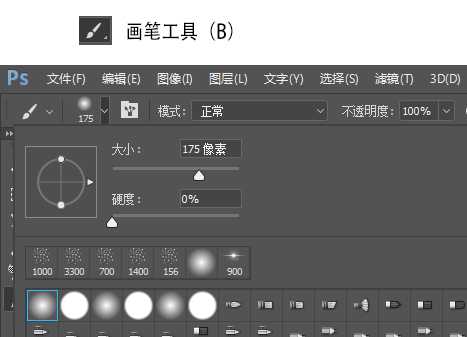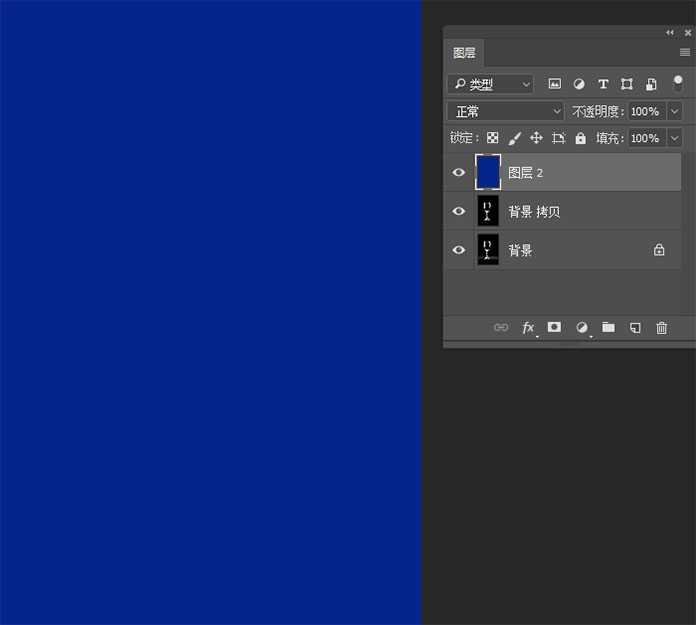站长资源平面设计
Photoshop怎么用色彩范围快速抠出透明玻璃高脚杯
简介Photoshop怎么用色彩范围抠出透明玻璃高脚杯?方法很简单,只要短短6个步骤,就可以快速和较完整的抠出红酒酒杯,非常适合新手入门学习,还不知道ps怎么用色彩范围抠图的小伙伴值得一看!最终效果对比图:主要过程:步骤1在photoshop中打开需要处理的红酒酒杯图片,Crtl+j复制酒杯图层。
Photoshop怎么用色彩范围抠出透明玻璃高脚杯?方法很简单,只要短短6个步骤,就可以快速和较完整的抠出红酒酒杯,非常适合新手入门学习,还不知道ps怎么用色彩范围抠图的小伙伴值得一看!
最终效果对比图:
主要过程:
步骤1
在photoshop中打开需要处理的红酒酒杯图片,Crtl+j复制酒杯图层。
步骤2
选择画笔工具(B),选择笔刷中的柔边圆笔刷,按键盘上的快捷键,[ 和 ]键调节笔刷大小。按[ 键画笔变小,按 ] 键画笔变大。
步骤3
按键盘上的D键,使前景色为黑色,背景色为白色。用画笔将酒杯背景中不是黑色的部份全部涂成黑色。
步骤4
转到图层面板新建一个图层,将前景色设为#05258e,给新图层Alt+Delete填充蓝色。
上一页12 下一页 阅读全文